手工製作火焰字最大的優點就是效果逼真,不過過程比較費時,細小的火焰等都需要一條一條畫出來,文字較多的話是比較麻煩的。畫好火焰後,局部再用火焰素材點綴一下即可。最終效果

一、新建700*1000p大小的文檔,黑色背景,我們用個漸變工具拉個漸變,顏色從#000000到#190015。
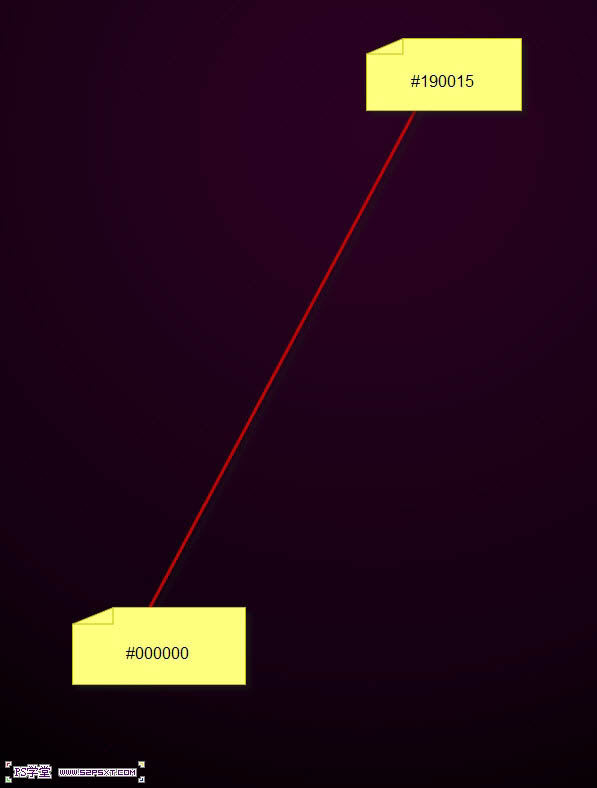
二、我們新建圖層,用白色的柔軟畫筆隨意的點幾下,大小自己把握,大致如下。
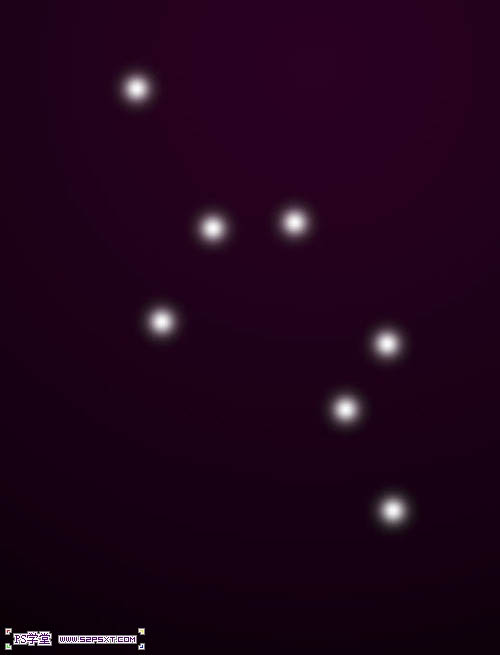
三、執行濾鏡--模糊--動感模糊,角度56度,距離133px。(這個是原教材的數據,我試了下,不能達到效果,於是先高斯模糊30px左右,再動感模糊,將距離加大)

四、再執行一次動感模糊,這次我們將角度改為-63,距離不變。
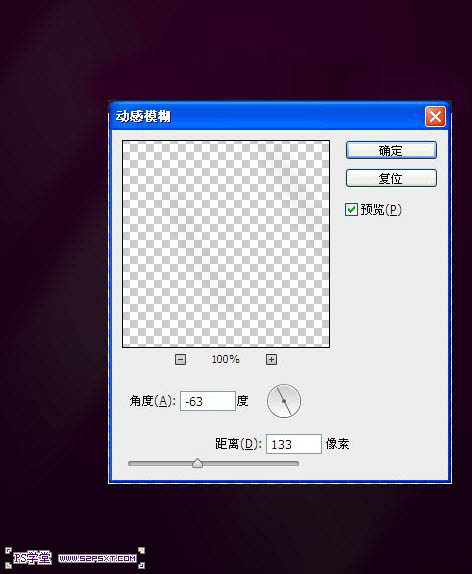

五、用你喜歡的任意字體,打上你想打上的字母。
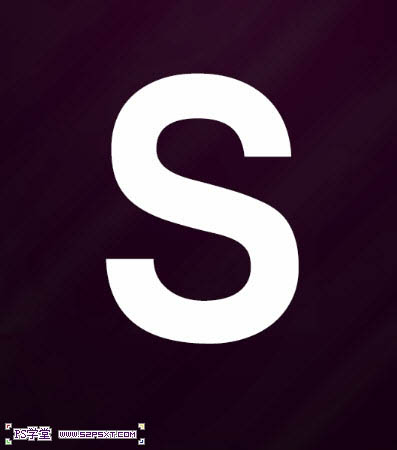
六、給字體圖層添加圖層樣式。
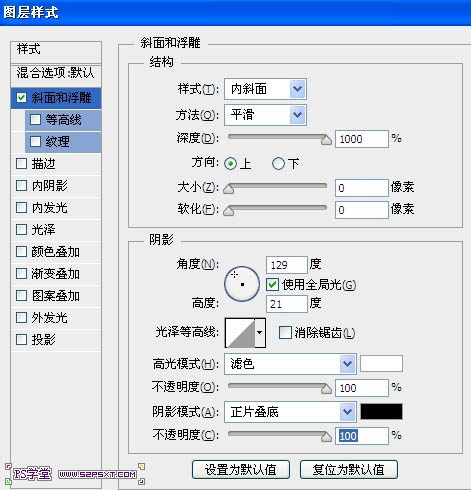
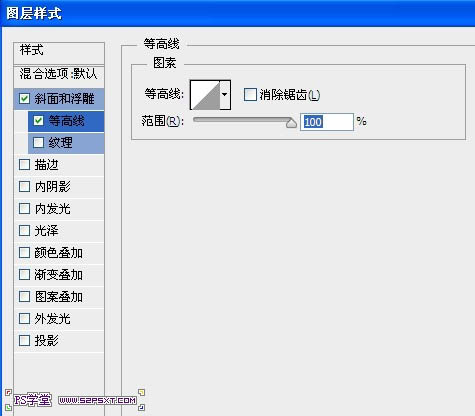
紋理:縮放15%,深度42%。這裏的紋理我們可以用係統自帶的,追加填充紋理即可。
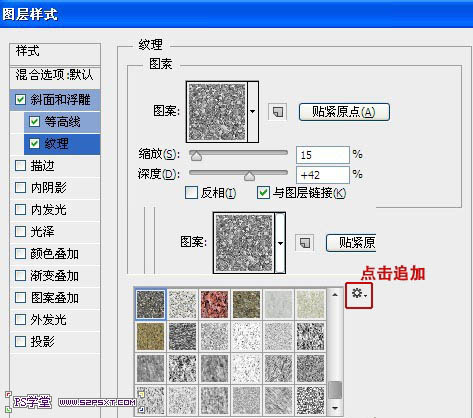
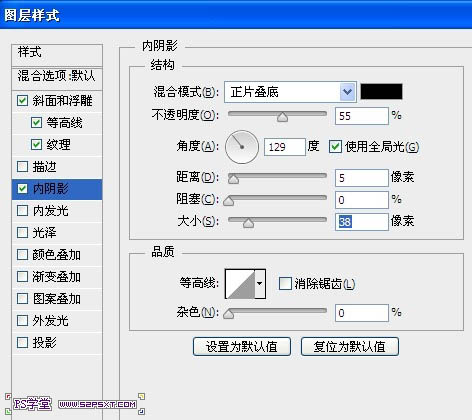
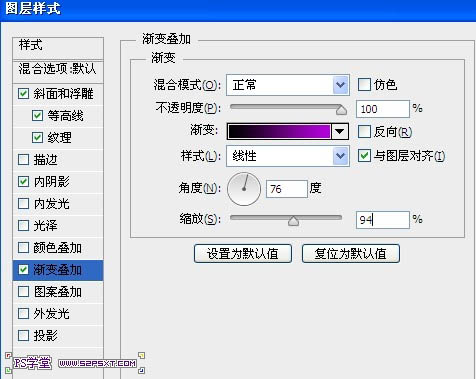

七、我們新建圖層放在字體圖層下方,用紅色1px大小的硬畫筆,將畫筆稍微設置一下,這個地方也可以自己發揮,隨意塗抹成下面的效果。
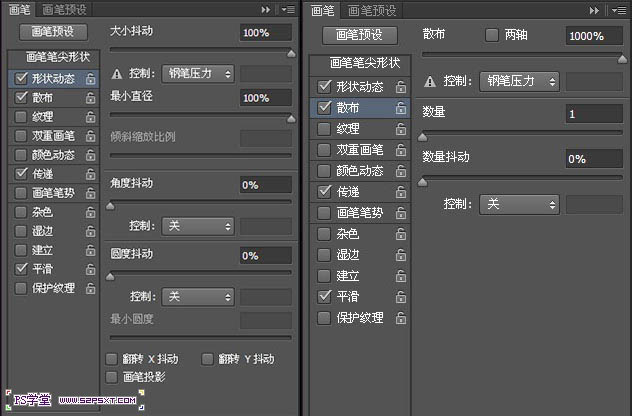


推薦設計

優秀海報設計精選集(8)海報設計2022-09-23

充滿自然光線!32平米精致裝修設計2022-08-14

親愛的圖書館 | VERSE雜誌版版式設計2022-07-11

生活,就該這麼愛!2022天海報設計2022-06-02
最新文章

5個保姆級PS摳圖教程,解photoshop教程2023-02-24

合同和試卷模糊,PS如何讓photoshop教程2023-02-14

PS極坐標的妙用photoshop教程2022-06-21

PS給數碼照片提取線稿photoshop教程2022-02-13
















